ご利用ガイド
IDの変更
- Webの場合
- アプリの場合
dアカウントのIDは、アプリから以下の5ステップで簡単に変更できます
STEP1アプリのメニューを選択
dアカウント設定アプリを起動し、「dアカウントの設定確認/変更」をタップします
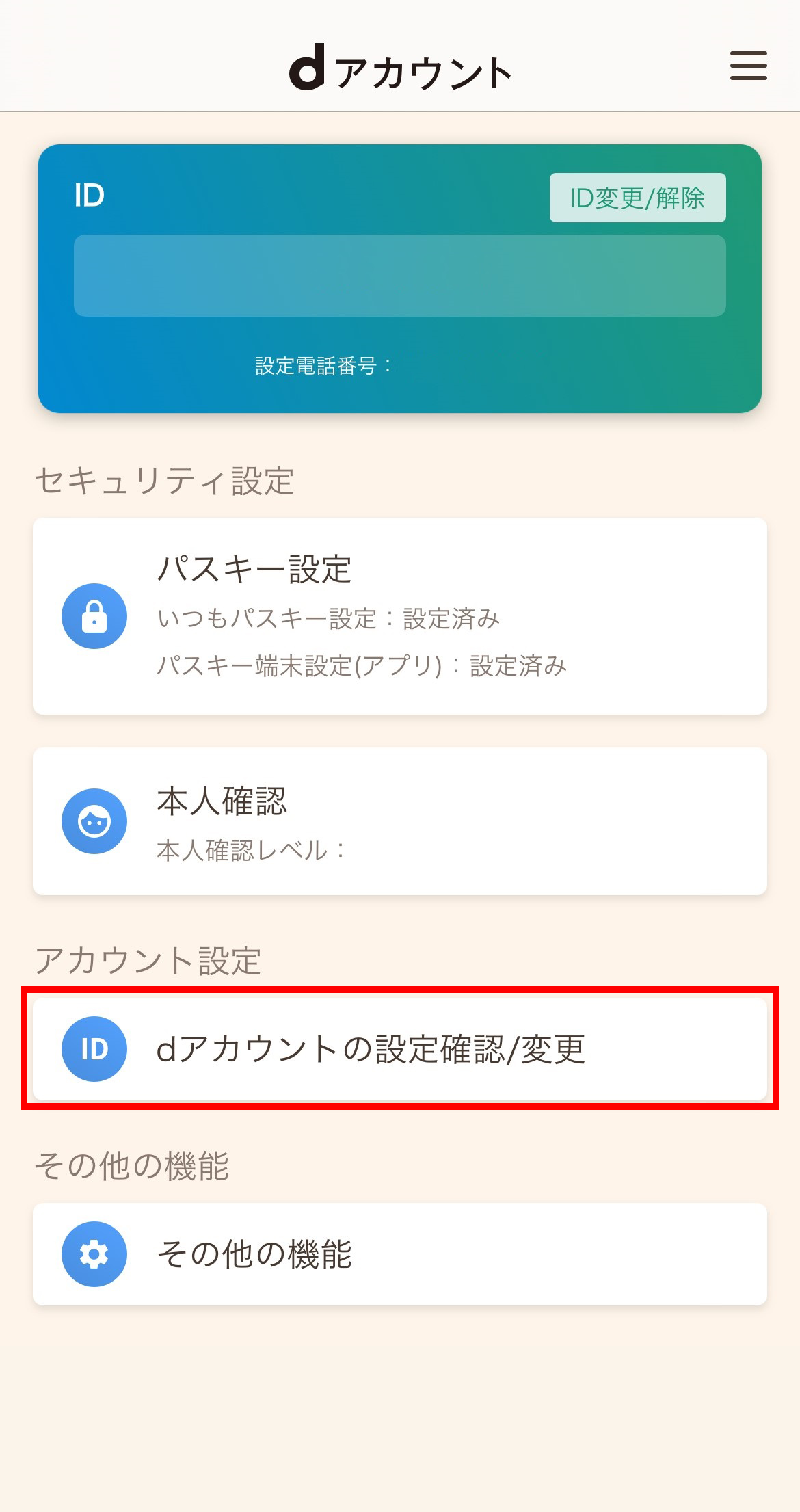
アプリ起動時の認証について
アプリの起動時には画面の指示に従って以下のいずれかの方法で認証してください。
が設定済みの場合
- 生体認証または画面ロックで認証
パスキー端末設定(アプリ)が未設定の場合
<済みの場合>
設定済みの端末で認証する以外に以下の方法があります。
- ドコモの回線契約がある方
ネットワーク暗証番号で認証 - ドコモの回線契約がない方
dアカウントの連絡先に届くワンタイムキーを使って認証
<いつもパスキー設定が未実施の場合>
パスワードで認証する以外に以下の方法があります。
- ドコモの回線契約がある方
ネットワーク暗証番号で認証
- が必要な場合があります
STEP2ID変更画面を表示
「設定を変更する」をタップします
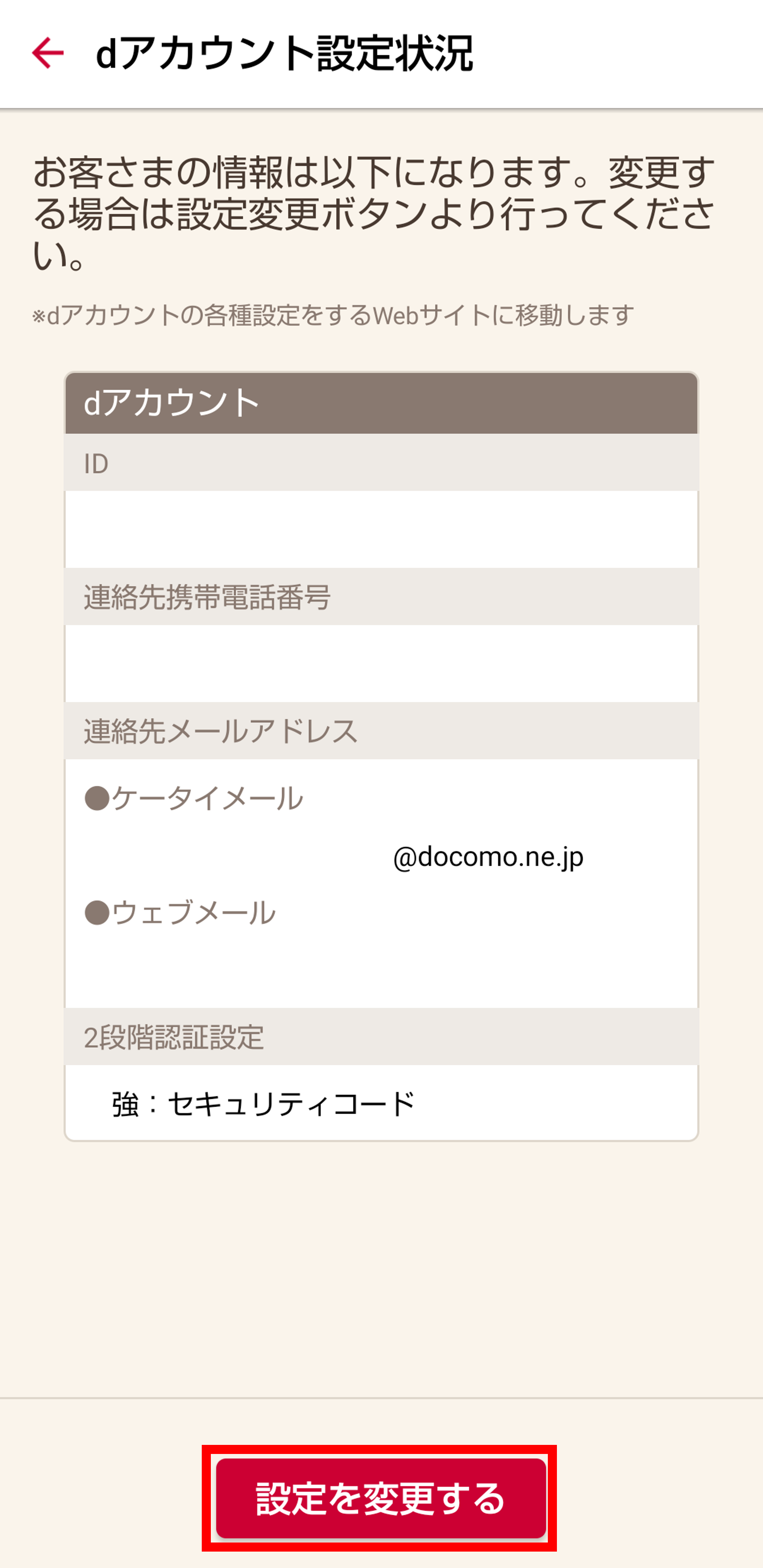
STEP3IDの変更
「IDの変更」をタップします
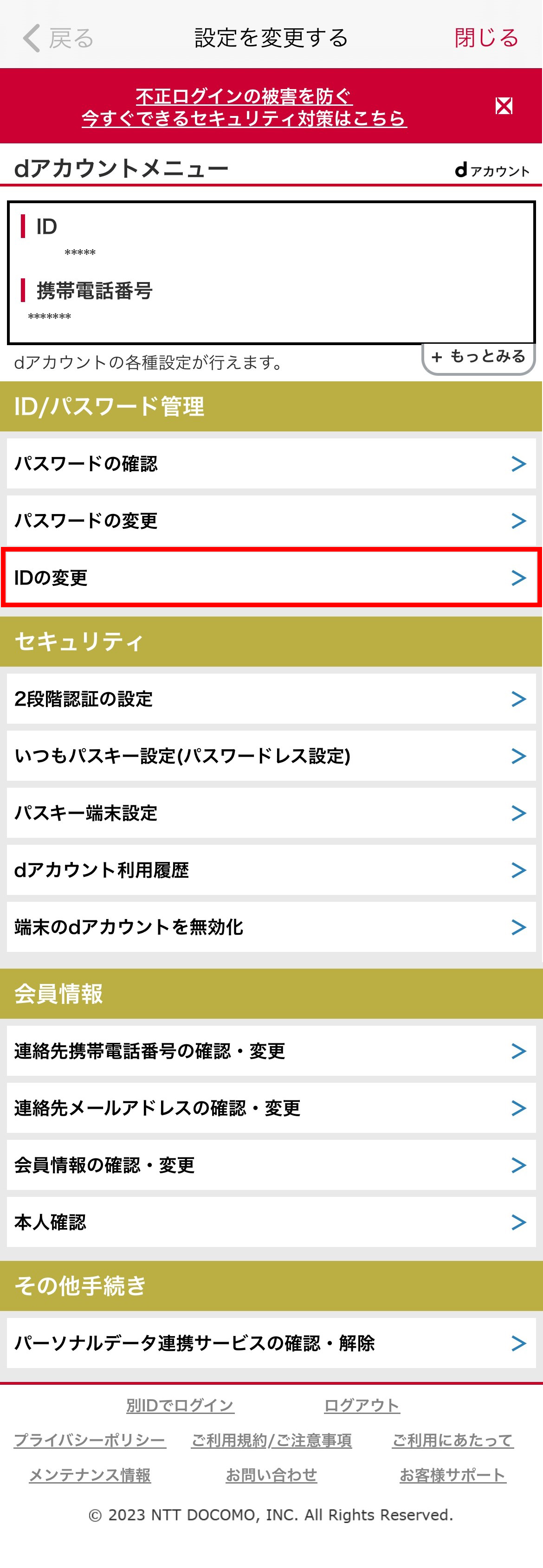
STEP4変更内容の入力
新しいIDを設定し、「入力内容を確認する」をタップしてください。IDは好きな文字列、メールアドレスのいずれかに変更することができます
- 連絡先メールアドレスを登録していないお客さまは連絡先メールアドレス登録画面に進みます。
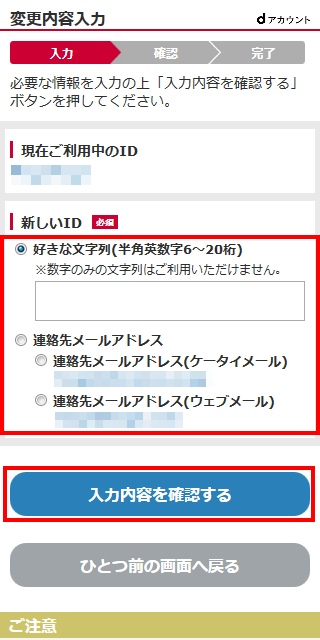
STEP5ID変更確認画面を表示
前画面で入力したIDに誤りがないかご確認の上、「IDを変更する」をタップしてください。
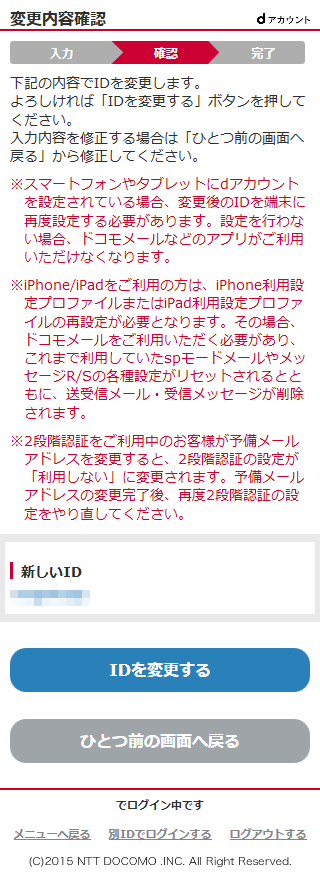
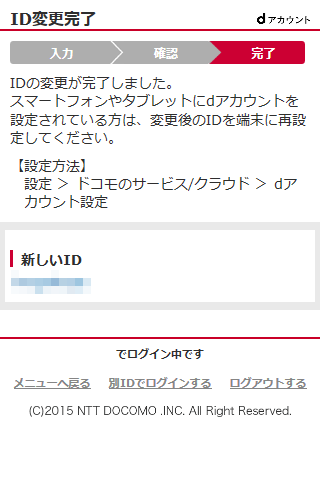
以上でIDの変更は完了です。
- dアカウント設定アプリをお使いの方は、dアカウントを設定した端末でパスワードの再入力が必要となります。



